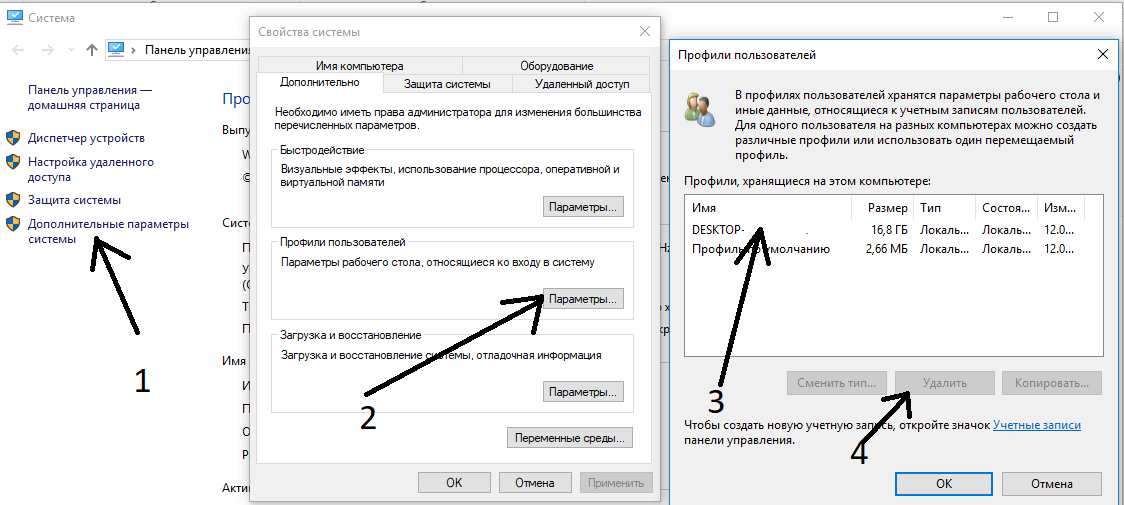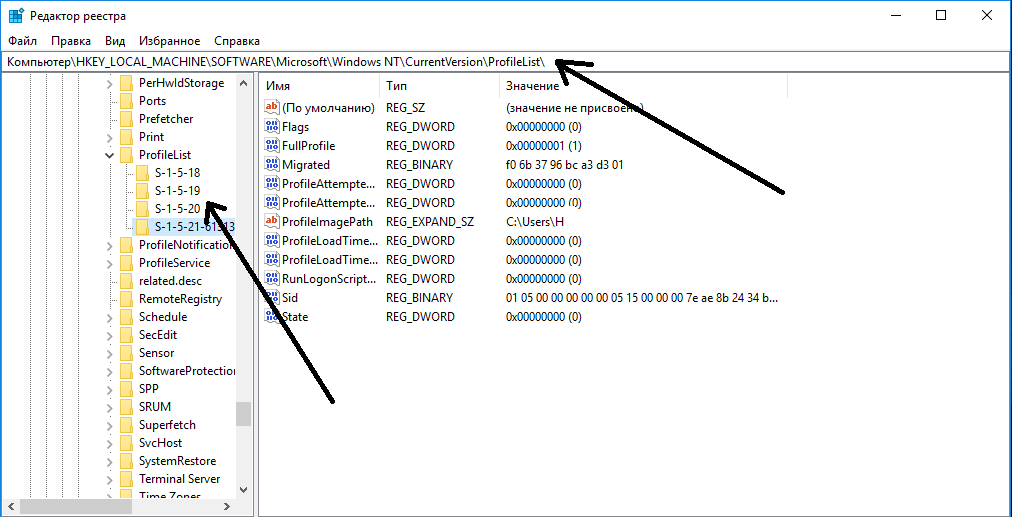Download Windows Speedup Tool to fix errors and make PC run faster
At times, you may want to clear all credentials stored in the Credentials Manager; for example, when you’re having issues using your password on your Windows device, but the password works on all your other devices. In this post, we show you how to clear all credentials from Credential Manager in Windows 11/10 using a Batch file.
Windows Credentials Manager is the place where your usernames and passwords, as well as other login details, are stored for later use in a digital library. This includes information for websites and apps, as well as network credentials.
Credentials are split into four categories viz:
- Windows Credentials – are used only by Windows and its services. For example, Windows can use these credentials to automatically log you into the shared folders of another computer on your network. It can also store the password of the Homegroup you have joined and uses it automatically each time you access what is being shared in that Homegroup. If you type a wrong log-in credential, Windows remembers it and fails to access what you need. If this happens, you can edit or remove the incorrect credential, as shown in later sections of this article.
- Certificate-Based Credentials – they are used together with smart cards, mostly in complex business network environments. Most people will never need to use such credentials and this section is empty on their computers.
- Generic Credentials – are defined and used by some of the apps you install in Windows so that they get the authorization to use certain resources. Examples of such apps include OneDrive, Slack, Xbox Network (formerly Xbox Live), etc.
- Web Credentials – they represent login information for websites that is stored by Windows, Skype, Internet Explorer or other Microsoft apps. They exist only in Windows 10 and Windows 8.1, but not in Windows 7.
Read: How to delete Credentials from Credential Manager using Command Prompt.
While you can individually clear or remove credentials, you can create this batch file sourced from Github and run it to clear all credentials from Credential Manager. Here’s how:
- Press Windows key + R to invoke the Run dialog.
- In the Run dialog box, type notepad and hit Enter to open Notepad.
- Copy and paste the code below into the text editor.
@echo off cmdkey.exe /list > "%TEMP%\List.txt" findstr.exe Target "%TEMP%\List.txt" > "%TEMP%\tokensonly.txt" FOR /F "tokens=1,2 delims= " %%G IN (%TEMP%\tokensonly.txt) DO cmdkey.exe /delete:%%H del "%TEMP%\List.txt" /s /f /q del "%TEMP%\tokensonly.txt" /s /f /q echo All done pause
- Save (to the desktop, preferably) the file with a name and append the .bat file extension – eg; ClearCREDS.bat and on the Save as type box select All Files.
To clear all credentials, simply run the batch file with admin privilege (right-click the saved file and select Run as Administrator from the context menu).
You can also schedule the batch file to run automatically in Windows 11/10 if you want.
That’s it!
Related post: How to Add, Backup, Restore User Credentials using Windows Vault.
Obinna has completed B.Tech in Information & Communication Technology. He has worked as a System Support Engineer, primarily on User Endpoint Administration, as well as a Technical Analyst, primarily on Server/System Administration. He also has experience as a Network and Communications Officer. He has been a Windows Insider MVP (2020) and currently owns and runs a Computer Clinic.
В целях повышения уровня безопасности можно удалять пароли и учетные записи в окне входа. Особенно важно удалять учетные записи и пароли, если вход в приложение выполняется с общедоступного компьютера или с компьютера, которым пользуется несколько человек.
При удалении учетных записей удаляются имена пользователей, пароли и отображаемые имена. Контакты из учетных записей не удаляются.
-
Закройте все окна бесед.
-
Если вы уже вошли в приложение Lync, откройте меню Статус и выберите Не в сети.
-
В контекстном меню Адрес электронной почты выберите Удалить все сохраненные учетные записи.
Важно: При удалении учетных записей пользователей из журнала бесед не удаляются сохраненные беседы. Чтобы удалить беседы из журнала, войдите в учетную запись, выберите контакт, затем в меню Контакт выберите пункт Просмотр прошлых бесед. Выберите беседы, которые необходимо удалить, и нажмите кнопку Удалить
.
См. также
Добавление, удаление и блокирование контактов в программе Lync
Нужна дополнительная помощь?
Нужны дополнительные параметры?
Изучите преимущества подписки, просмотрите учебные курсы, узнайте, как защитить свое устройство и т. д.
В сообществах можно задавать вопросы и отвечать на них, отправлять отзывы и консультироваться с экспертами разных профилей.
Иногда возникает момент когда нужно удалить все следы пребывания некого пользователя в операционной системе. Если рассмотреть в теории всё просто, заходим в В “мой компьютер” это если windows 7 или в “Компьютер” это если Win 8-10, нажимаем правой кнопкой мыши на пустом месте папки и выбираем “свойства” откроется окно
И далее по картинке и по номерам цифр, на третьем пункте выбираем профиль для удаления и нажимаем кнопку удалить как на пункте 4.
Вот и здорово если всё удалилось, но не всегда так, и даже если вы удалите от сюда профиль всё равно данные в реестре останутся.
Для полного удаления заходим в реестр командой “regedit”.
Если вы не знаете как попасть в реестр то вводим в поиске операционной системы эту команду regedit и дальше по картинке переходим в ветку реестра отвечающую за профиля пользователей.
В верху адрес куда нам нужно попасть и на нижней стрелке нужно найти свой профиль для удаления. А дальше просто кнопкой “Delete” и перезагружаем систему, всё больше профиля нет.
Перейти к содержанию
На чтение 2 мин Просмотров 1.3к. Опубликовано
Протокол удаленного рабочего стола или просто RDP – это специальный сетевой протокол, который позволяет пользователю устанавливать соединение между двумя компьютерами и получать доступ к рабочему столу удаленного хоста. Он используется подключением к удаленному рабочему столу. Локальный компьютер часто называют «клиентом». В этой статье мы увидим, как удалить сохраненные учетные данные для подключения RDP в Windows 10.
Прежде чем мы Продолжайте, вот некоторые подробности о том, как работает RDP. Хотя любой выпуск Windows 10 может выступать в качестве клиента удаленного рабочего стола, для размещения удаленного сеанса вам необходимо использовать Windows 10 Pro или Enterprise. Вы можете подключиться к хосту удаленного рабочего стола Windows 10 с другого компьютера под управлением Windows 10 или с более ранней версии Windows, такой как Windows 7, Windows 8.1 или Linux. Windows 10 поставляется с клиентским и серверным программным обеспечением “из коробки”, поэтому вам не нужно устанавливать дополнительное программное обеспечение. Я буду использовать Windows 10 Fall Creators Update версии 1709 в качестве клиента удаленного рабочего стола.
Если вы включили параметр Разрешить мне сохранять учетные данные на удаленном рабочем столе клиентское приложение, вам будет предложено сохранить пароль. 

В следующий раз, когда вы подключитесь к тому же удаленному ПК, вы войдете в систему автоматически. Windows сохранит ваши учетные данные для удаленного хоста. Вот как их удалить.
Чтобы удалить сохраненные учетные данные RDP в Windows 10 , выполните следующие действия.
- Запустите приложение удаленного рабочего стола (mstsc.exe).
- Выберите компьютер, для которого вы хотите удалить сохраненные учетные данные.
- Нажмите удалить под раскрывающимся списком.
Это удалит ваши сохраненные учетные данные. На скриншоте выше учетные данные будут удалены для компьютера с адресом 192.168.2.93.
В качестве альтернативы вы можете использовать апплет Credential Manager классической панели управления. Давайте посмотрим, как это можно сделать.
Удалите сохраненные учетные данные RDP с помощью диспетчера учетных данных
- Откройте панель управления.
- Перейдите в Панель управления Учетные записи пользователей Диспетчер учетных данных.
- Щелкните значок учетных данных Windows.
- В разделе «Учетные данные Windows» щелкните запись TERMSRV, относящуюся к желаемому удаленному узлу, и щелкните ссылку Удалить .
Как избавиться от кешированных учетных данных?
-
1
Как избавиться от кешированных учетных данных? -
2
Как удалить сразу все учетные данные Windows? -
3
Как долго сохраняются кэшированные учетные данные? -
4
Где кешируется пароль Windows? -
5
Что значит очистить все учетные данные? -
6
Как удалить учетные данные из реестра? -
7
Как удалить учетные данные сетевого ресурса? -
8
Безопасно ли удалять общие учетные данные? -
9
Как удаленно очистить диспетчер учетных данных? -
10
Как очистить диспетчер учетных данных для другого пользователя?
В окне панели управления откройте Панель управления диспетчером учетных данных. В панели управления Credential Manager щелкните Учетные данные Windows. Оттуда вы можете проверить/редактировать/удалить сохраненные сетевые учетные данные.
Щелкните Диспетчер учетных данных.. В разделе «Учетные данные Windows и общие учетные данные» удалите все сохраненные учетные данные, которые относятся к Office 365 или Microsoft Office: выберите «Учетные данные». Щелкните Удалить.
Как долго сохраняются кэшированные учетные данные?
Реклама
Массажная подушка с прогревом
- Способствует снятию отёков, мышечного напряжения и усталости
- Способствует избавлению от дискомфорта в суставах и мышцах
- Заменяет полноценный сеанс массажа
Подробнее >>>
оригинальный пост, кешированный полномочия просто не истекают, точка. После истечения срока их действия, если учетные данные были кэшированы один раз и нет подключения к контроллеру домена, срок их действия никогда не истечет.
Где кешируется пароль Windows?
Если домен Active Directory недоступен, Windows проверяет, совпадают ли введенные имя пользователя и пароль с локальным кэшем, и разрешает локальный вход на компьютер. Кэшированные учетные данные хранятся в реестр в разделе реестра HKEY_LOCAL_MACHINESecurityCache (%systemroot%System32configSECURITY).
Что значит очистить все учетные данные?
Реклама
Массажная подушка с прогревом
- Способствует снятию отёков, мышечного напряжения и усталости
- Способствует избавлению от дискомфорта в суставах и мышцах
- Заменяет полноценный сеанс массажа
Подробнее >>>
Очистить учетные данные удаляет все сертификаты, установленные на вашем устройстве.. Другие приложения с установленными сертификатами могут потерять некоторые функции. Чтобы очистить учетные данные, выполните следующие действия: На устройстве Android перейдите в «Настройки».
пссст: Почему Internet Explorer не работает в Windows 7?
Как удалить учетные данные из реестра?
ТОП-3 безопасных займов без процентов
WEBBANKIR
— Ставка: 0%
— Сумма: до 30 000 рублей
— Срок: до 30 дней
СрочноДеньги
— Ставка: 0%
— Сумма: до 8 500 рублей
— Срок: до 7 дней
Max Credit
— Ставка: 0%
— Сумма: до 10 000 рублей
— Срок: до 30 дней
Отредактируйте реестр, чтобы удалить кэшированные учетные данные. Для этого выполните следующие действия: Нажмите «Пуск», нажмите «Выполнить», введите regeditа затем нажмите кнопку ОК. Выберите учетную запись Office, которую хотите удалить, и нажмите «Удалить».
Как удалить учетные данные сетевого ресурса?
Нажать на “Управляйте своими учетными даннымивариант» в левом верхнем углу. Выберите тип учетных данных Windows, и вы увидите список учетных данных, которые вы сохранили для сетевой папки, подключения к удаленному рабочему столу или подключенного диска. Нажмите на одну из перечисленных записей и разверните ее, затем вы можете нажать кнопку «Удалить», чтобы удалить ее.
Безопасно ли удалять общие учетные данные?
Реклама
Массажная подушка с прогревом
- Способствует снятию отёков, мышечного напряжения и усталости
- Способствует избавлению от дискомфорта в суставах и мышцах
- Заменяет полноценный сеанс массажа
Подробнее >>>
В идеале вы не должны удалять учетные данные, которые хранятся. Что произойдет, если мы изменим пароль для этих «универсальных» учетных данных? новые данные для входа будут сохранены, если у вас есть правильные настройки автозаполнения.
Как удаленно очистить диспетчер учетных данных?
Что вам нужно сделать, это перейти на диск C: этой удаленной машины, а затем C: ПользователиAppDataRoamingMicrosoftCredentials . Вы можете ничего здесь не увидеть, так как это системные файлы и поэтому они скрыты. Но как только вы сделаете все возможное, чтобы увидеть их, удалите все файлы, присутствующие здесь, и учетные данные будут удалены.
Как очистить диспетчер учетных данных для другого пользователя?
Чтобы удалить эти устаревшие учетные данные для другого пользователя, пожалуйста, войдите в систему с правами администратора и найдите папки с учетными данными этого пользователя. чтобы удалить соответствующие учетные данные.
пссст: Как установить сервер Центра обновления Windows?
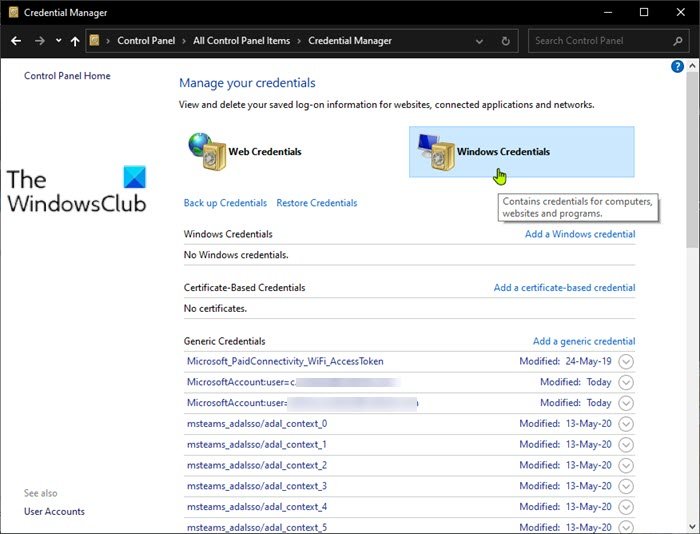
 .
.